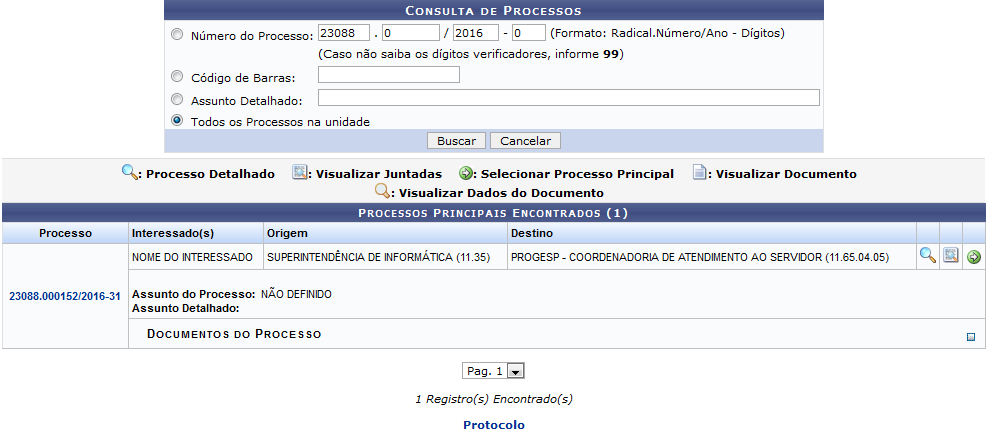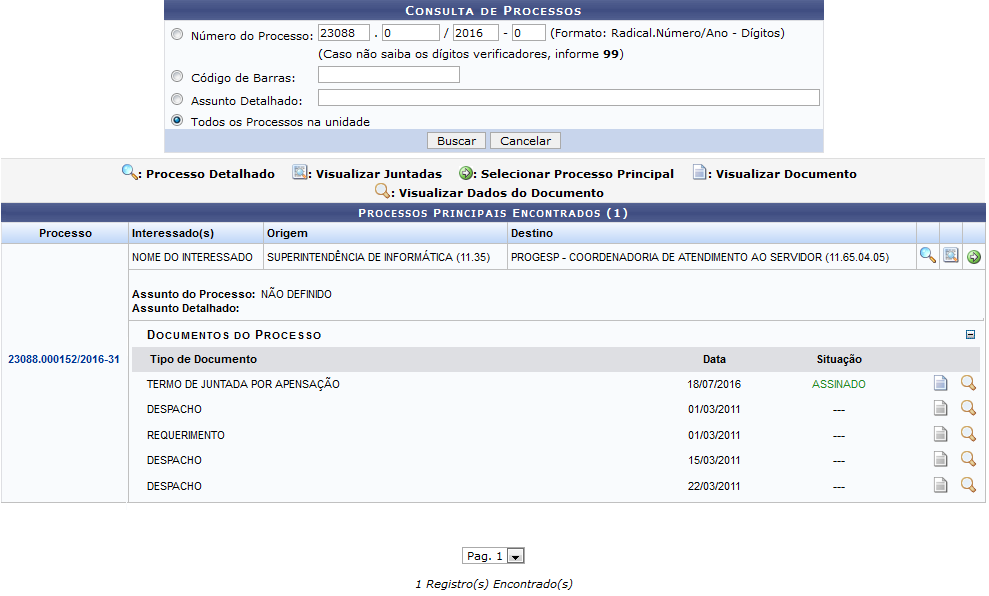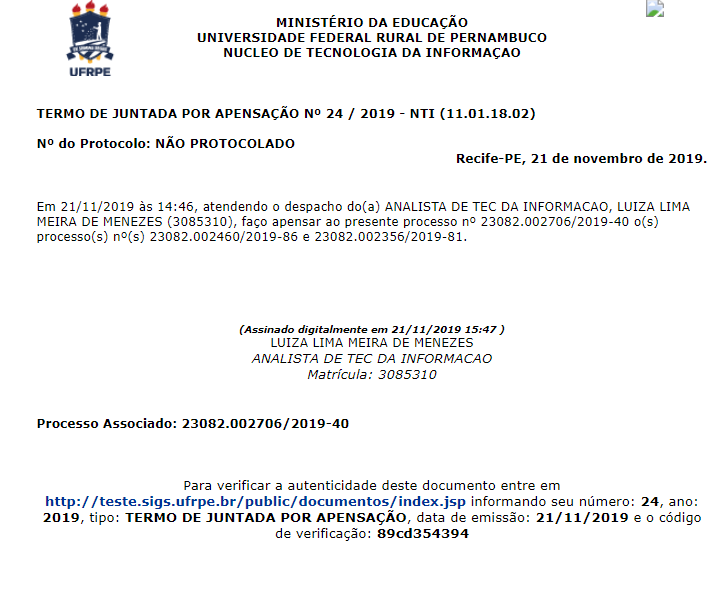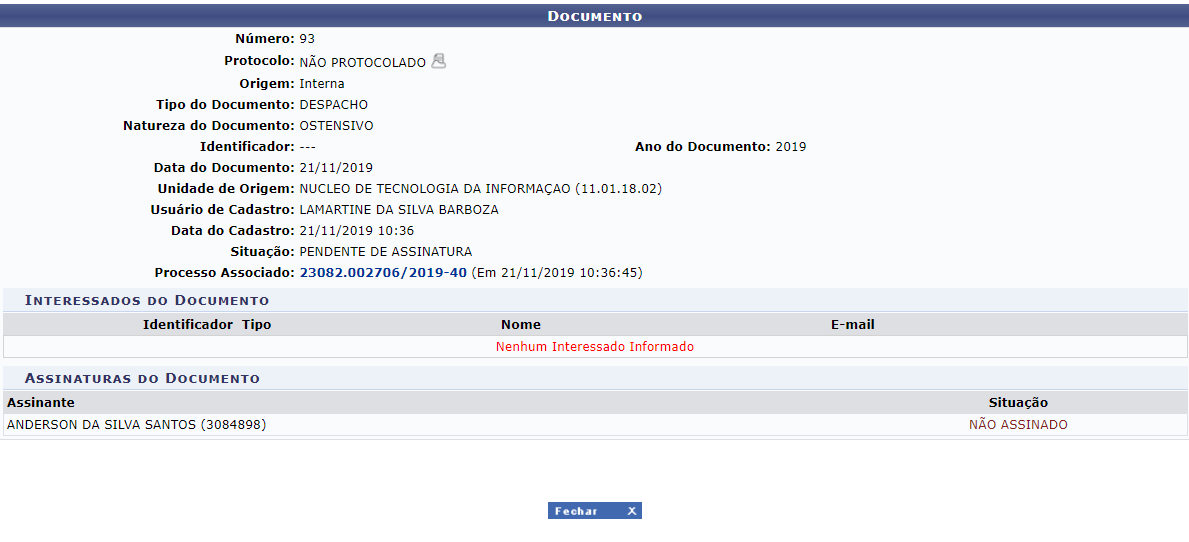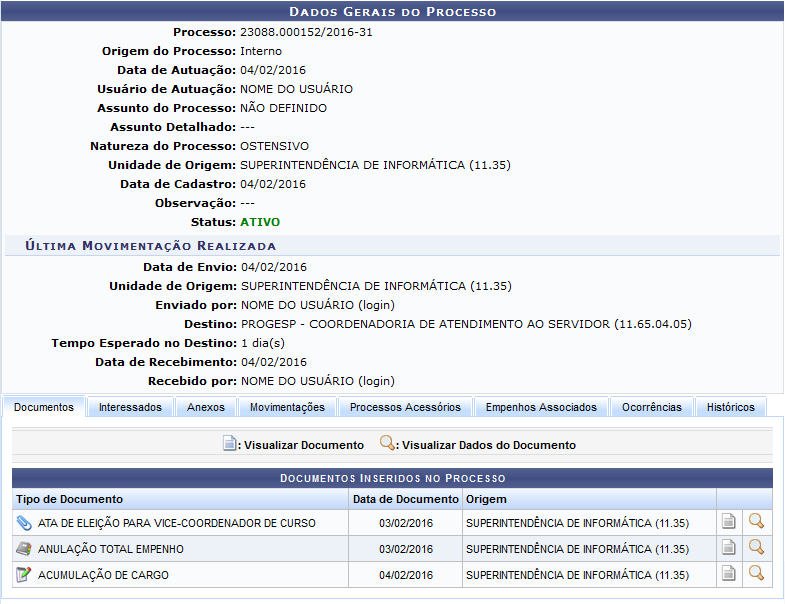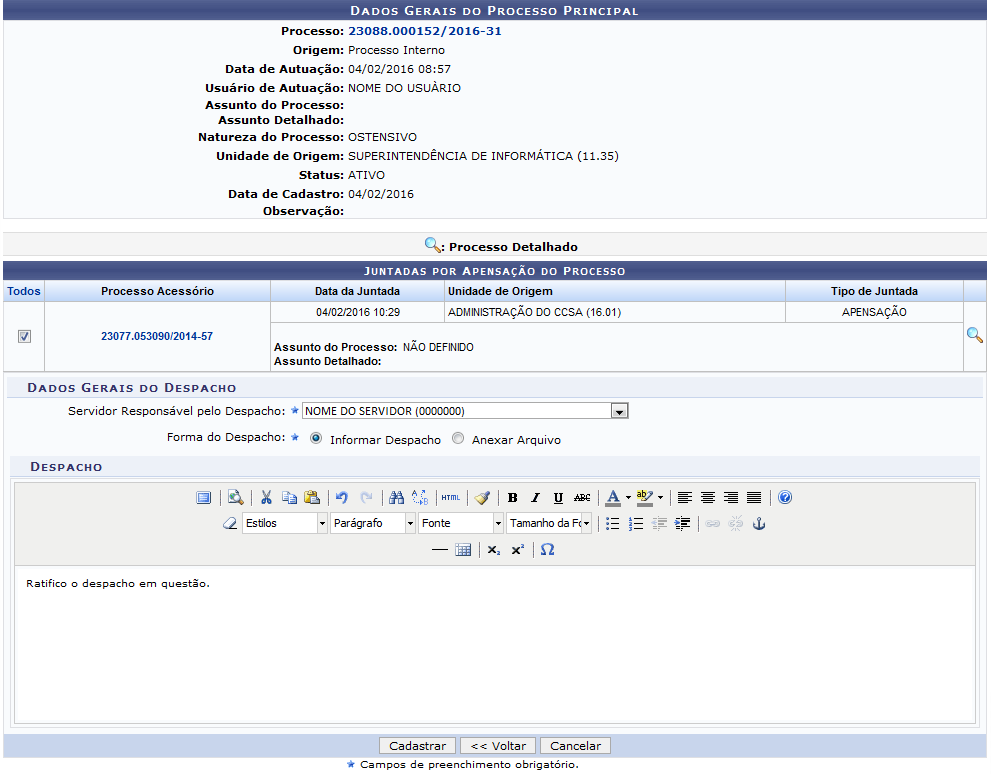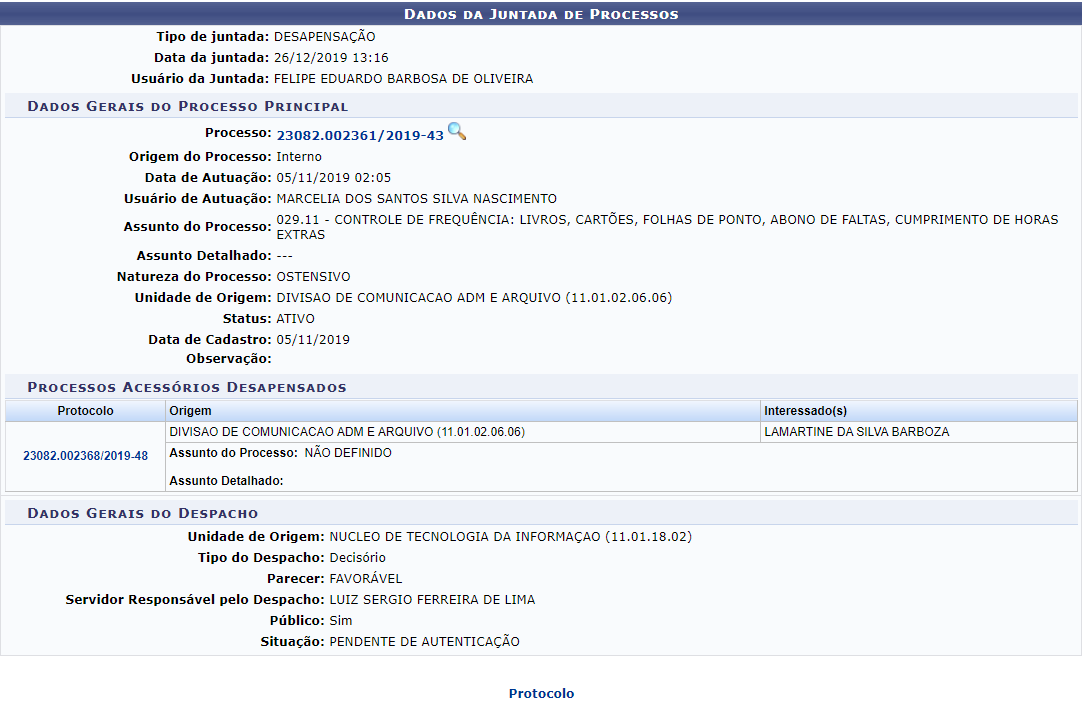Ferramentas do usuário
Tabela de conteúdos
Desapensação de Processos
| Sistema | SIPAC |
| Módulo | Protocolo |
| Usuários | Servidores Autorizados a Cadastrar Protocolo no Sistema |
| Perfil | Cadastrar Protocolo |
| Última Atualização | Janeiro de 2020 |
Esta funcionalidade permite realizar a desapensação de processos da Instituição previamente juntados por apensação. A juntada é a união de um processo a outro com o qual se tenha relação ou dependência e pode ser definida de duas formas: juntada por anexação, que se trata da união definitiva de um processo ao outro, formando apenas um documento; e juntada por apensação, que é apenas uma união provisória de um ou mais processos a um processo antigo, podendo ter o mesmo interessado ou não.
Para acessar a operação, acesse o SIPAC → Módulos → Protocolo → Menu → Processos → Juntada → Desapensação de Processos.
Ou acesse SIPAC → Mesa Virtual → Processos → Juntadas de Processos → Desapensação de Processos.
A seguinte tela será exibida:
Para realizar a busca de um processo, informe os dados abaixo:
- Número do Processo que deseja buscar;
- Código de Barras do processo;
- Assunto Detalhado do processo que deseja visualizar;
- Selecione a opção Todos os Processos da Unidade, para exibir todos os processos que se encontram cadastrados na unidade.
Caso desista da operação, clique em Cancelar e uma caixa de diálogo será exibida, solicitando confirmação da ação. Esta funcionalidade será a mesma, em todas as páginas que estiver presente.
Se desejar retornar ao módulo principal, clique em  . Esta ação será válida sempre que for disponibilizada.
. Esta ação será válida sempre que for disponibilizada.
Após preencher os campos com os dados desejados, clique em Buscar. A Lista de Processos encontrados será prontamente atualizada, passando a exibir apenas os processos que atendem aos critérios de busca utilizados.
Para exibir os documentos que foram inseridos no processo, clique no ícone  . A tela será expandida da seguinte forma:
. A tela será expandida da seguinte forma:
Na tela acima, é possível Visualizar Processo Detalhado, Visualizar juntadas, Selecionar Processo Principal, Visualizar Documento e Visualizar Dados do Documento. Todas essas ações disponíveis, serão explicadas, separadamente, a seguir.
Visualizar Documento
Para visualizar um documento anexado ao processo, clique no número do processo e em seguida clique em  . O arquivo será exibido conforme a figura abaixo:
. O arquivo será exibido conforme a figura abaixo:
Visualizar Dados do Documento
Clique no ícone  para visualizar os dados do documento que foi inserido no processo. Exemplificaremos com o Documento: DESPACHO. A tela a seguir será exibida:
para visualizar os dados do documento que foi inserido no processo. Exemplificaremos com o Documento: DESPACHO. A tela a seguir será exibida:
Clique em  para retornar ao menu principal do módulo.
para retornar ao menu principal do módulo.
Para fechar o comprovante e retornar à página anterior, clique em Fechar.
Processo Detalhado
Para visualizar o Processo Detalhado, clique no ícone  , ou sobre o número do processo desejado, que aparece em azul - Esta operação é invariável, independente da tela que a expor. A página a seguir, será exposta:
, ou sobre o número do processo desejado, que aparece em azul - Esta operação é invariável, independente da tela que a expor. A página a seguir, será exposta:
As explicações referentes a esta tela, se encontram no manual Consultar Processo Detalhado, acessível no tópico Manuais Relacionados, no final desta página.
Visualizar Juntadas
Caso queira Visualizar Juntadas do processo, clique no ícone ![]() . O sistema carregará uma página análoga a esta:
. O sistema carregará uma página análoga a esta:
Clique no link correspondente ao número do Processo para visualizar seus dados gerais. Uma tela igual a que foi exibida no tópico Processo detalhado será exibida.
Selecionar Processo Principal
Para Selecionar Processo Principal , clique em ![]() . A página a seguir será exibida:
. A página a seguir será exibida:
Selecione o Processo Acessório o qual deseja realizar a juntada por desapensação, o Servidor Responsável pelo Despacho e a Forma do Despacho do processo, entre as opções: Informar Despacho ou Anexar Arquivo.
Se optar pela opção Informar Despacho, o sistema exibirá um local para digitar o despacho, conforme está sendo exibido na figura acima. Caso selecione Anexar Arquivo, surgirá um espaço para incluir um novo documento, sendo assim, clique em Selecionar Arquivo e escolha, em seu computador, o documento que deseja anexar.
Exemplificaremos com o Servidor Responsável pelo Despacho: Nome do Servidor (0000000), Forma do Despacho: Informar Despacho e o Despacho: Ratifico o despacho em questão.
Se desejar retornar a página anterior, clique em Voltar.
Vale destacar que esta tela possui ferramentas para a edição do texto, caso julgue necessário fazê-la.
Após inserir os dados necessários, clique em Cadastrar para dar continuidade a ação e o sistema fornecerá a tela com uma mensagem de sucesso do cadastramento da juntada, no topo, em companhia dos Dados da Juntada de Processos. Veja:
Caso queira retornar ao módulo principal, clique no link ![]() , localizado no fim da página.
, localizado no fim da página.
Bom Trabalho!